Активиране на разширението за хардуерна виртуализация:
Първо, трябва да активирате разширението за виртуализация на хардуера от BIOS на вашия компютър. Ако използвате процесор Intel, той ще се нарича VT-x или VT-d. Ако използвате AMD процесор, той ще се нарича AMD-v в BIOS.
След като активирате хардуерна виртуализация, изпълнете следната команда, за да проверите дали VT-x / VT-d или AMD-v разширението е активирано.
$ grep --color --perl-regexp 'vmx | svm' / proc / cpuinfo
Както виждаш, svm флаг е наличен. Използвам AMD процесор. Ако използвате процесор Intel, той ще бъде vmx. И така, хардуерната виртуализация е активирана. Страхотен!
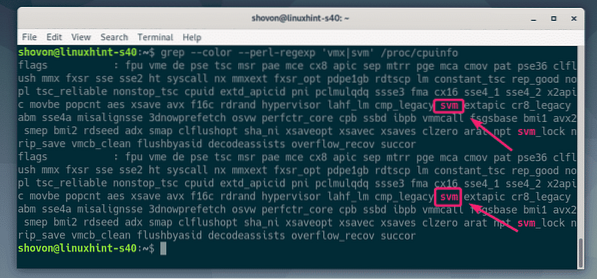
Инсталиране на KVM / QEMU:
Сега трябва да инсталирате KVM и QEMU от официалното хранилище на пакети на Debian 10 Buster.
Първо актуализирайте кеша на хранилището на APT пакета със следната команда:
$ sudo apt актуализация
Кешът на хранилището на APT пакети трябва да бъде актуализиран.
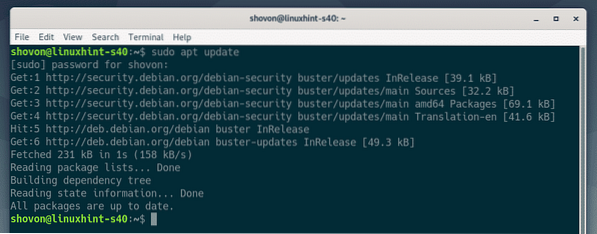
Сега инсталирайте KVM и QEMU със следната команда:
$ sudo apt install qemu qemu-kvm qemu-system qemu-utils
За да потвърдите инсталацията, натиснете Y и след това натиснете
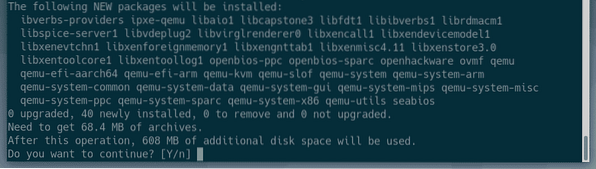
Мениджърът на пакети APT ще изтегли и инсталира всички необходими пакети.
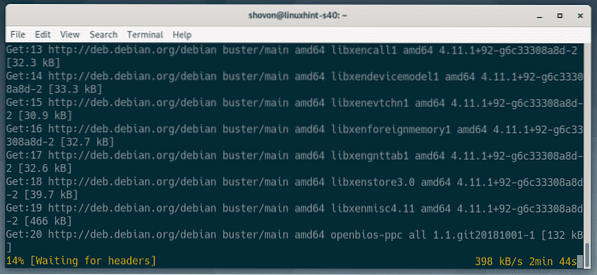
В този момент трябва да се инсталират KVM и QEMU.
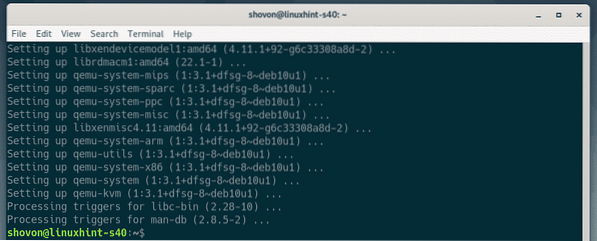
Инсталиране на LibVirt:
Да създавате виртуални машини и да ги управлявате лесно, libvirt се използва. Това е задължителен инструмент за виртуализация на KVM и QEMU.
libvirt и всички необходими инструменти са налични в официалното хранилище на пакети на Debian 10 Buster.
Да инсталираш libvirt и всички необходими инструменти, изпълнете следната команда:
$ sudo apt инсталира libvirt-client libvirt-daemon-system virtinst
Сега натиснете Y и след това натиснете
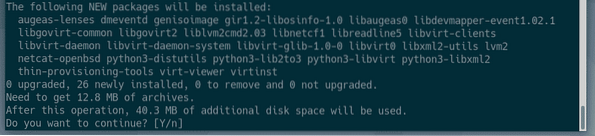
Мениджърът на пакети APT ще изтегли и инсталира всички необходими пакети.
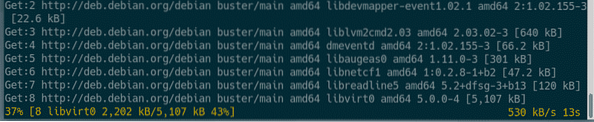
На този етап ще бъдат инсталирани libvirt и всички необходими инструменти.
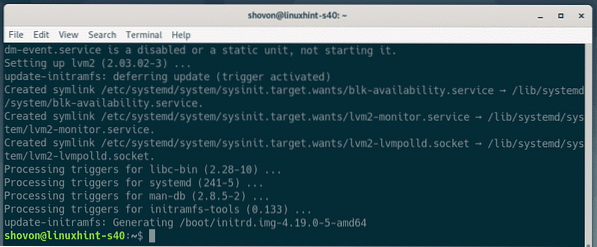
Сега проверете дали libvirtd услугата се изпълнява със следната комнада:
$ sudo systemctl статус libvirtdКакто виждаш, libvirtd услугата е бягане. The libvirtd услугата също активиран. Така че, той ще започне автоматично при зареждане.
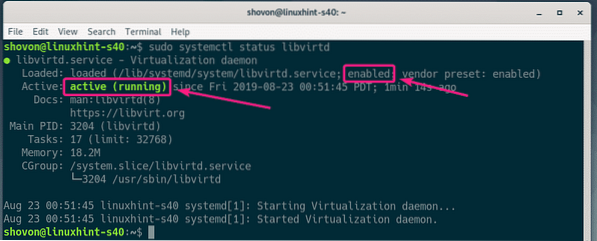
Ако във всеки случай, libvirtd услугата не работи, можете да я стартирате със следната команда:
$ sudo systemctl стартира libvirtdПо подразбиране по подразбиране мрежа от libvirt не е активен, както можете да видите на екранната снимка по-долу.
$ sudo virsh net-list --all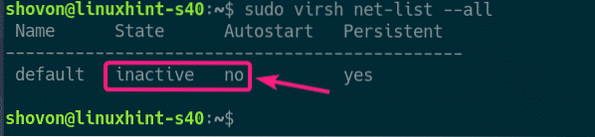
За да създадете виртуални машини с libvirt, по подразбиране мрежата трябва да е активна.
За да стартирате по подразбиране мрежа, изпълнете следната команда:
$ sudo virsh net-start по подразбиране
Също така конфигурирайте по подразбиране мрежа за автоматично стартиране при зареждане със следната команда:
$ sudo virsh net-autostart по подразбиране
Създаване на виртуална машина KVM:
В този раздел ще ви покажа как да създадете първата си виртуална машина KVM и да инсталирате операционна система (Ubuntu 16.04 LTS) от ISO изображение на виртуалната машина. И така, нека започнем.
Първо направете нова структура на директории за виртуални машини KVM със следната команда:
$ sudo mkdir -pv / kvm / диск, iso
Следва да се създаде следната структура на директориите.
/ kvm-- диск /
--Iso /
В / kvm / диск директория, всички изображения на твърдия диск на виртуалната машина ще бъдат запазени.
В / kvm / iso директория, всички ISO изображения на операционната система ще бъдат запазени.

Сега отидете до / kvm / iso директория със следната команда:
$ cd / kvm / iso
Сега изтеглете Ubuntu 16.04 LTS ISO изображение със следната команда:
$ sudo wget http: // releases.ubuntu.com / 16.04.6 / ubuntu-16.04.6-сървър-amd64.изо
ISO изображението се изтегля. Ще отнеме известно време, за да завършите. След като изтеглянето приключи, ISO образът ще бъде наличен в / kvm / iso директория.

След като изтеглянето приключи, изпълнете следната команда, за да създадете нова KVM виртуална машина.
$ sudo virt-install --name server01 \--os-type linux \
--os-вариант ubuntu16.04 \
--овен 1024 \
--диск / kvm / диск / сървър01.img, устройство = диск, шина = virtio, размер = 10, формат = qcow2 \
--графичен vnc, слушане = 0.0.0.0 \
--noautoconsole \
--hvm \
--cdrom / kvm / iso / ubuntu-16.04.6-сървър-amd64.iso \
--boot cdrom, hd
ЗАБЕЛЕЖКА: Можете да промените удебеления шрифт в командата по-горе, за да инсталирате нова операционна система. Командата е доста обяснителна. Така че, не навлизам в повече подробности.
Трябва да се създаде нова виртуална машина KVM.
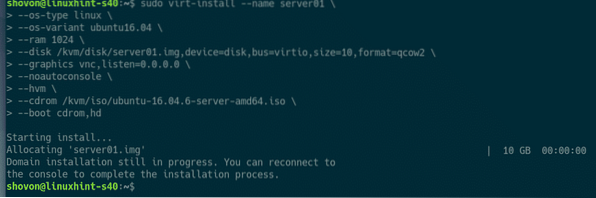
Можете да изброите всички виртуални машини KVM със следната команда:
$ sudo virsh list --allКакто можете да видите, новата виртуална машина KVM сървър01 бяга.
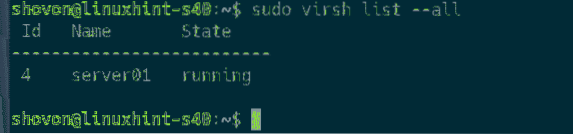
Сега отпечатайте VNC порта на сървър01 виртуална машина със следната команда:
$ sudo virsh vncdisplay server01Както можете да видите, VNC портът е : 0

Сега отпечатайте IP адреса на вашия KVM / QEMU сървър със следната команда:
$ ip aКакто можете да видите, IP адресът е 192.168.21.131. Във вашия случай ще бъде различно. Така че, не забравяйте да го замените отсега нататък.
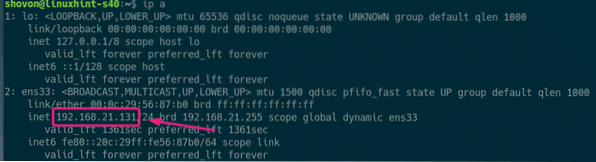
Сега трябва да можете да се свържете с VNC сървъра на виртуалната машина от всеки VNC клиент.
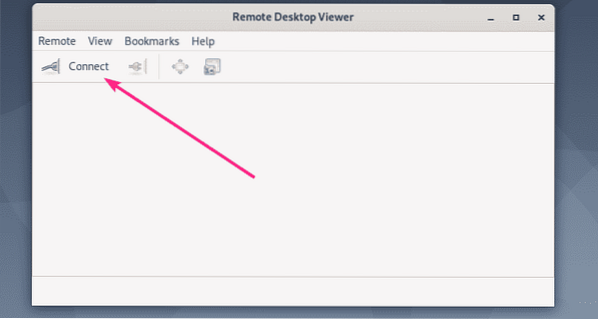
Просто се свържете с VNC адреса 192.168.21.131: 0.
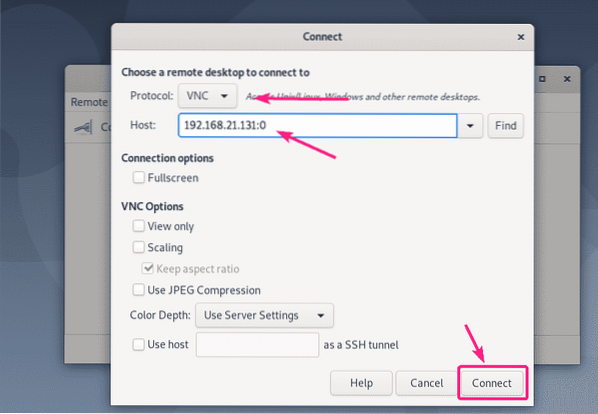
Трябва да сте свързани към VNC сървъра. Както можете да видите, Ubuntu 16.04 LTS инсталаторът работи. Сега инсталирайте Ubuntu 16.04 на виртуалната машина, както обикновено правите.
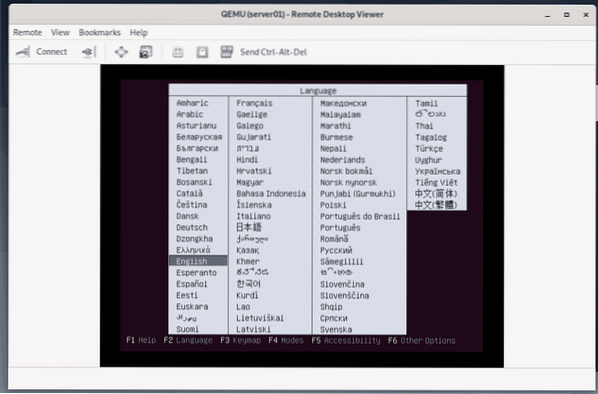
Ubuntu 16.04 LTS се инсталира на виртуалната машина KVM.
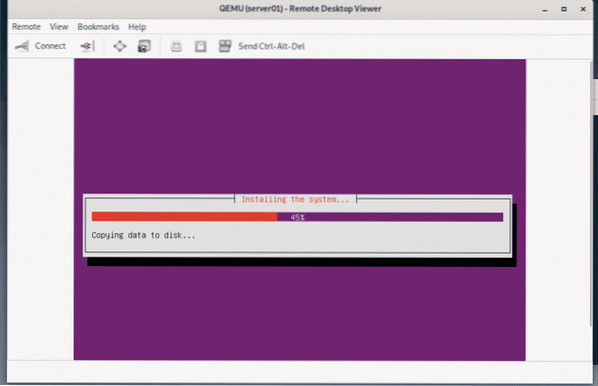
След като Ubuntu 16.04 LTS е инсталиран, сървър01 виртуалната машина ще се изключи автоматично.
За да го включите отново, изпълнете следната команда:
$ sudo virsh start server01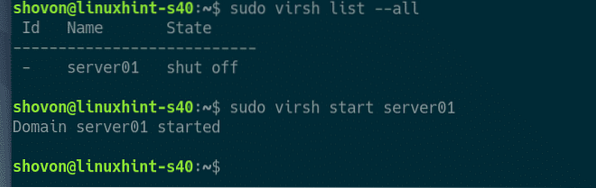
Сега трябва да можете да се свържете с конзолата на сървър01 виртуална машина, използваща VNC отново.
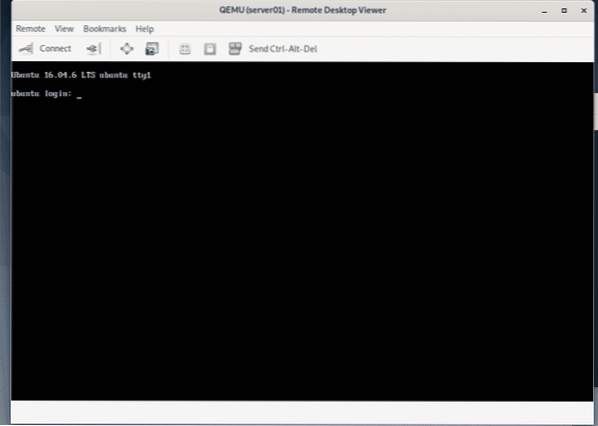
Инсталирах също SSH сървър на сървър01 виртуална машина. За да се свържете с виртуалната машина чрез SSH, първо отпечатайте IP информацията на виртуалната машина.
$ ip a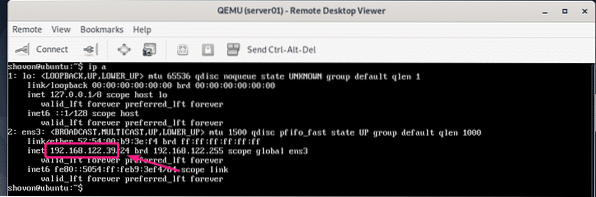
Сега трябва да можете да SSH във виртуалната машина от вашия KVM / QEMU сървър, както можете да видите на екранната снимка по-долу.
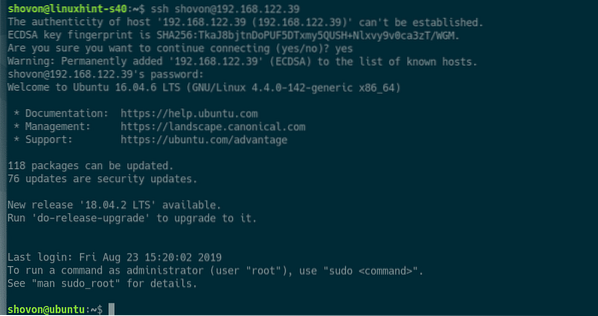
И така, вие инсталирате KVM на Debian 10 и използвате libvirt за създаване на KVM виртуални машини на Debian 10. Благодаря, че прочетохте тази статия.
 Phenquestions
Phenquestions


